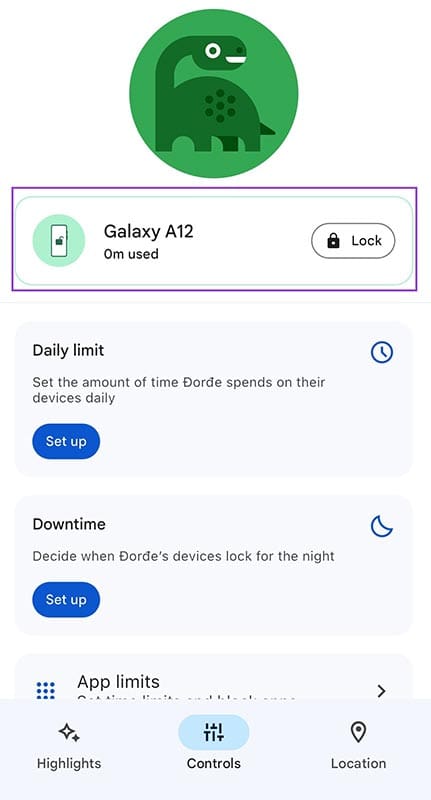Android: Hvordan fikse "Ikke nok lagring"

Løser du lagringsproblemer på din Android? Lær hvordan du får mer plass med disse enkle tipsene for nybegynnere på alle enheter.
Slik legger du til eller fjerner oppstartsapper på Windows 10:
1. Åpne Kjør-dialogboksen ved å trykke Windows-tast + R . Når Kjør åpnes, skriv inn shell:startup og klikk OK for å åpne oppstartsmappen.
2. Bruk Windows-tast + R- kommandoen igjen og skriv inn shell:appsfolder og klikk OK for å åpne Applications-mappen.
3. Dra og slipp alle programmer fra Apps-mappen til Oppstartsmappen som du vil starte automatisk neste gang du logger på Windows 10-PCen.
Windows 10 kommer med en funksjon som lar deg legge til og fjerne applikasjoner (apper) som starter automatisk hver gang du logger på Microsoft-kontoen din på PC-en. Det er mange tilgjengelige apper som gir brukerne muligheten til å starte hver gang PC-en din starter opp, men her er hvordan du kan starte hvilken som helst app ved oppstart.
Husk at å legge til apper ved oppstart kan forsinke oppstartstiden for PC-en din. Men hvis du vil starte en app hver gang du starter PC-en, vil denne veiledningen vise deg hva du skal gjøre.
Åpne dialogboksen Kjør ved å trykke Windows-tasten + R . Når Kjør åpnes, skriv inn shell:startup og klikk OK .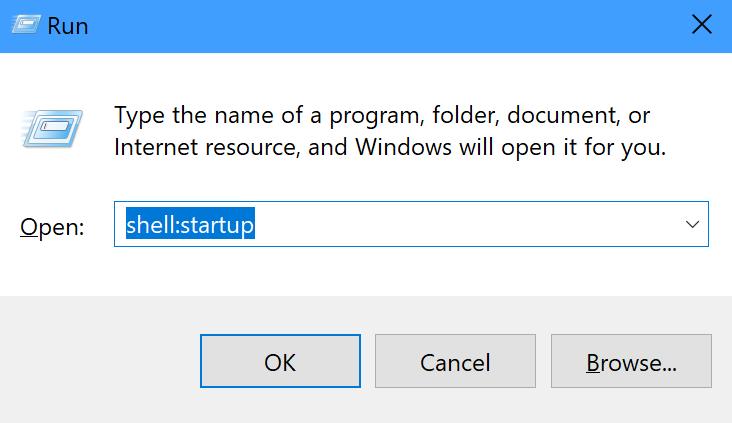
Bruk Windows-tast + R-kommandoen igjen og skriv inn shell:appsfolder for å åpne Applications-mappen. Programmer-mappen inneholder alle programmene som er installert på din Windows 10-PC, inkludert Microsoft Store-apper.
Fest Oppstartsmappen og Programmer-mappen til hver side av PC-ens skrivebord for enkel tilgang til å dra og slippe mellom de to mappene.
Dra og slipp alle programmer fra Apps-mappen til oppstartsmappen som du vil starte automatisk neste gang du logger på Windows 10-PCen.
Det er det, du er ferdig! Husk at du ikke er begrenset til bare apper som skal åpnes ved oppstart; du kan også dra og slippe filer, mapper og til og med nettsteder for å starte automatisk. Alt du trenger å gjøre er å lage en snarvei for elementet i oppstartsmappen på din Windows 10 PC.
Hvis du vil bekrefte at elementet du valgte er vellykket i oppstartsmappen, kan du åpne Oppgavebehandling ved å trykke Ctrl + Shift + Esc hurtigtast og gå til fanen Oppstart. Derfra vil du se en liste over apper som er aktivert (eller deaktivert) for å starte automatisk hver gang du logger på Microsoft-kontoen din.
Hvis du vil fjerne programsnarveien helt fra listen, er alt du trenger å gjøre å åpne oppstartsmappen igjen ved å gjenta trinn #1 i veiledningen og slette appen, filen, mappen eller nettstedet fra oppstartsmappen.
Løser du lagringsproblemer på din Android? Lær hvordan du får mer plass med disse enkle tipsene for nybegynnere på alle enheter.
Tøm appnedlastingshistorikken på Google Play for å få en fersk start. Her er trinnene som er enkle å følge for nybegynnere.
Oppdag hvordan du kan bli kvitt de irriterende varslingene fra Google Family Link. Her er 3 måter å fjerne "Denne enheten overvåkes med Family Link" varslingen.
Sett tidtakere for Android-apper og hold bruken under kontroll, spesielt når du har viktig arbeid som må gjøres.
En veiledning som viser to løsninger for hvordan du permanent kan forhindre apper i å starte opp på din Android-enhet.
Hvis du har sett gjennom Windows 10s Innstillinger-appen i det siste, har du kanskje lagt merke til en kategori som heter Apper for nettsteder. Sjansen er stor for at det ikke blir mange –
Hvis du merker at Internett plutselig går langsommere til en gjennomgang, er sjansen stor for at en app på PC-en din bruker båndbredden din i bakgrunnen. Ved å bruke Task Manager kan du
Riktig avduket under Microsofts Build 2016-konferanse, Developer Mode (eller Dev Mode) på Xbox One er en spesiell modus som lar app- og spillutviklere
Hvis du vil installere apper på et SD-kort i Windows 10, må du først sørge for at det er formatert som NTFS.
Windows 10s integrerte appbutikk, Windows Store, gjør det enklere enn noen gang å laste ned og prøve ny programvare. Det eneste problemet er at du kan ende opp med en
For to uker siden avdekket vi et problem med Office Touch Preview, en pakke med apper utgitt av Microsoft til Windows Store for Windows 10 Technical
Windows 10 kommer med en funksjon som lar deg legge til og fjerne applikasjoner (apper) som starter automatisk hver gang du logger på Microsoft-kontoen din
Åpner du alltid et bestemt program så snart Windows har startet opp? Kanskje er det din nettleser eller favorittapp for e-post. I så fall kan du spare
Windows 10 Alarms and Clock-appen er en ganske solid innebygd app og forklarer deg godt hvordan du bruker den til å sette opp egendefinerte alarmer og tidtakere, holde styr på utvalgte tidssoner og mer.
Bluetooth lar deg koble Windows 10-enheter og tilbehør til PC-en din uten behov for ledninger. Her er ulike teknikker for å løse Bluetooth-problemer.
Lær deg å ta kontroll over personvernet ditt ved å tømme Bing-søkeloggen og Microsoft Edge-loggen med enkle trinn.
Oppdag den beste samarbeidsprogramvaren for små bedrifter. Finn verktøy som kan forbedre kommunikasjon og produktivitet i teamet ditt.
Lær hvordan du holder statusen din aktiv i Microsoft Teams. Følg våre trinn for å sikre at du alltid er tilgjengelig for kolleger og kunder.
Oppdag den beste prosjektledelsesprogramvaren for småbedrifter som kan hjelpe deg med å organisere prosjekter og oppgaver effektivt.
Gjenopprett siste økt enkelt i Microsoft Edge, Google Chrome, Mozilla Firefox og Internet Explorer. Dette trikset er nyttig når du ved et uhell lukker en hvilken som helst fane i nettleseren.
Hvis du har mange duplikater klumpet på Google Photos eller ønsker å eliminere duplikatbilder, så sjekk ut de mange måtene å slette duplikater i Google Photos.
Hvordan fikse at Nintendo Switch ikke slår seg på? Her er 4 enkle løsninger for å fikse at Nintendo Switch ikke slår seg på.
Lær hvordan du tilbakestiller Gmail-passordet ditt enkelt og sikkert. Endre passordet regelmessig for å beskytte kontoen din.
Lær hvordan du konfigurerer flere skjermer på Windows 10 med denne bloggen. Det være seg to eller tre eller flere skjermer, du kan enkelt sette opp skjermer for spilling eller koding.